Wielokrotnie zwracali się do nas użytkownicy z sugestiami opracowania nowych funkcji lub dodatkowych widoków w Normie. Zazwyczaj uwzględnialiśmy takie życzenia, ale niekiedy proponowane zmiany były tak nietypowe, że po konsultacjach z innymi użytkownikami musieliśmy je odrzucić. Nie chcąc jednak pozostawić tych firm bez możliwości zaspokojenia swoich potrzeb, postanowiliśmy dać im możliwość bezpośredniego importowania danych z kosztorysu sporządzonego w Normie do programu MS Excel.
W ten sposób powstał program, który jest nakładką na program MS Excel. Po zainstalowaniu ATHExcela i dołączeniu go do narzędzi MS Excela w interfejsie MS Excel pojawią się dodatkowe przyciski:
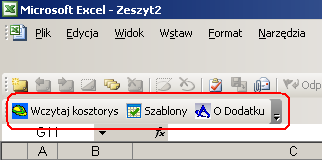
Rys.1. Dodatkowe przyciski w interfejsie programu Excel.
Pierwszy z nich umożliwia wczytanie danych kosztorysowych. Po wybraniu go, otworzy się okno wyboru kosztorysu. Gdy wybierzemy kosztorys, pojawi się okno wyboru szablonu.
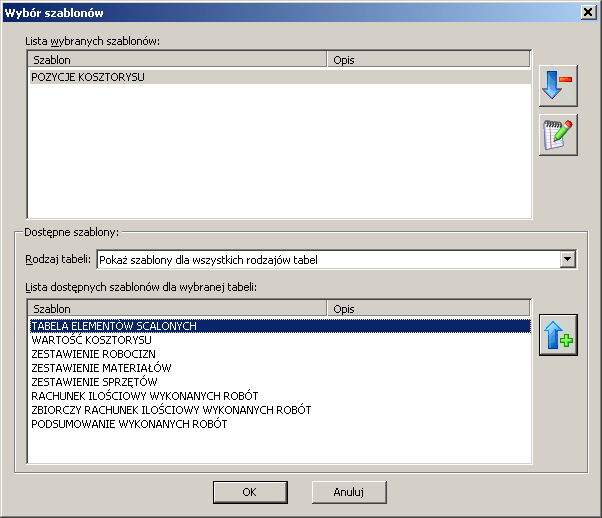
Rys.2. Okno wyboru szablonów.
Możemy teraz wybrać szablon opisujący formę prezentacji wczytywanych danych. Nakładka umożliwia import danych z dziewięciu tabel kosztorysu. Są to:
- Zestawienie pozycji kosztorysu
- Zestawienie robocizny
- Zestawienie materiałów
- Zestawienie sprzętu
- Tabela elementów scalonych
- Wartość kosztorysu
- Rachunek ilościowy wykonanych robót
- Zbiorczy rachunek ilościowy wykonanych robót
- Podsumowanie wykonanych robót
Dla każdej z tabel kosztorysu można zdefiniować jeden lub więcej szablonów prezentacji danych. Szablon określa, które dane z tabeli zostaną pobrane do arkusza kalkulacyjnego i jak będą prezentowane.
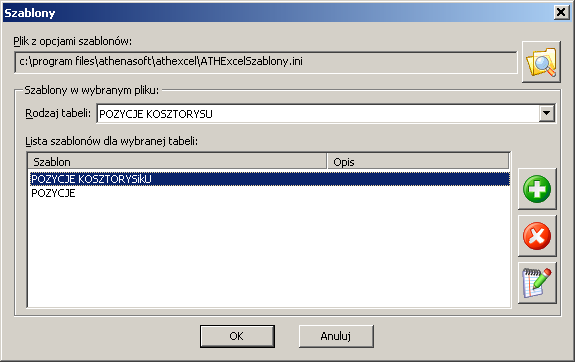
Rys.3. Okno wyboru szablonu do edycji.
Na Rys.2. widać, że dla tabeli POZYCJE KOSZTORYSU zostały zdefiniowane 2 szablony.

Rys.4. Okno edycji szablonu.
Podczas edycji szablonu można określić, które z danych zawartych w tabeli mają zostać pobrane oraz w których kolumnach i wierszach formularza mają być prezentowane. Tabela może zostać wpisana do arkusza pionowo lub poziomo.
Wygodnie jest nadać każdemu szablonowi nazwę arkusza. Dzięki temu, jeżeli przygotujemy wcześniej arkusz o takiej nazwie (sformatujemy komórki, określimy formuły wyliczeń), to wczytywane dane będą od razu prezentowane prawidłowo. Najlepiej sporządzić zeszyt wzorcowy z arkuszami odpowiadającymi wszystkim używanym szablonom.
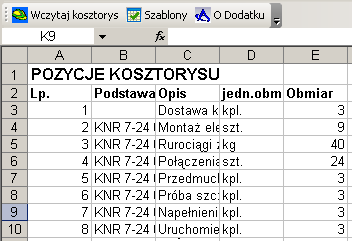
Rys. 5. Dane wczytane do niesformatowanego arkusza.
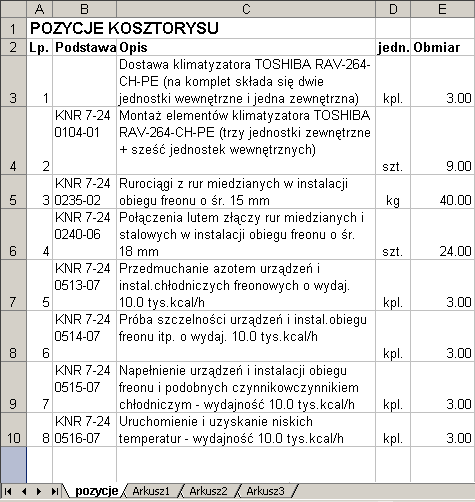
Rys.6. Dane wczytane do predefiniowanego arkusza „pozycje”.